8.4.10 编辑视图
1.编辑整个视图
打开文件D:\ug7.1\work\ch08\ch08.04\base.prt;在视图的边框上右击,从弹出的快捷菜单中选择 命令(图8.4.29),系统弹出图8.4.30所示的“视图样式”对话框,使用该对话框可以改变视图的显示。“视图样式”对话框和“视图首选项”对话框基本一致,在此不作具体介绍。
命令(图8.4.29),系统弹出图8.4.30所示的“视图样式”对话框,使用该对话框可以改变视图的显示。“视图样式”对话框和“视图首选项”对话框基本一致,在此不作具体介绍。
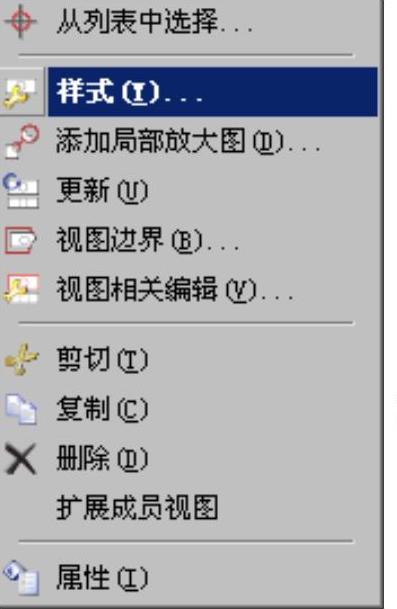
图8.4.29 选择“样式”命令

图8.4.30 “视图样式”对话框
2.视图细节的编辑
(1)编辑剖切线。
下面以图8.4.31为例,来说明编辑剖切线的一般过程。
Step1.打开文件D:\ug7.1\work\ch08\ch08.04\edit_section.prt。
Step2.选择命令。选择下拉菜单
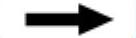
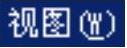
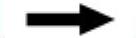
 命令(或在“制图编辑”工具栏中单击“编辑剖切线”按钮
命令(或在“制图编辑”工具栏中单击“编辑剖切线”按钮 ),系统弹出图8.4.32所示的“剖切线”对话框。
),系统弹出图8.4.32所示的“剖切线”对话框。
Step3.选择剖视图。单击对话框中的 按钮,选取图8.4.31a所示的视图。选择要编辑的剖切线(图8.4.33),在对话框中选中
按钮,选取图8.4.31a所示的视图。选择要编辑的剖切线(图8.4.33),在对话框中选中 单选项。
单选项。

图8.4.31 编辑剖切线
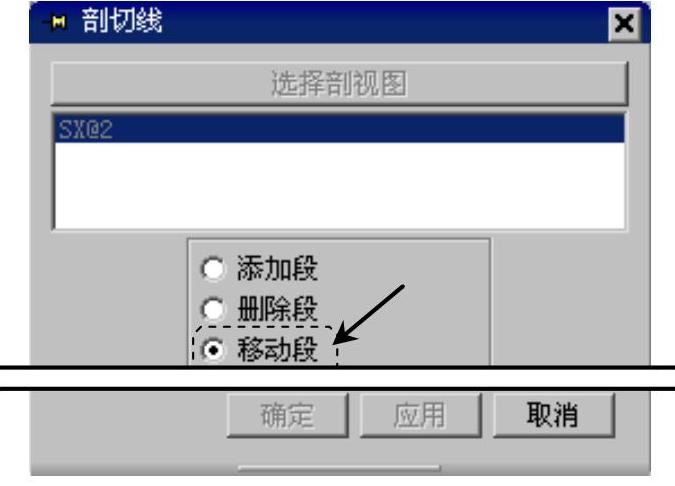
图8.4.32 “剖切线”对话框
Step4.选择要移动的段(图8.4.33所示的一段剖切线)。
Step5.选择放置位置,如图8.4.33所示。
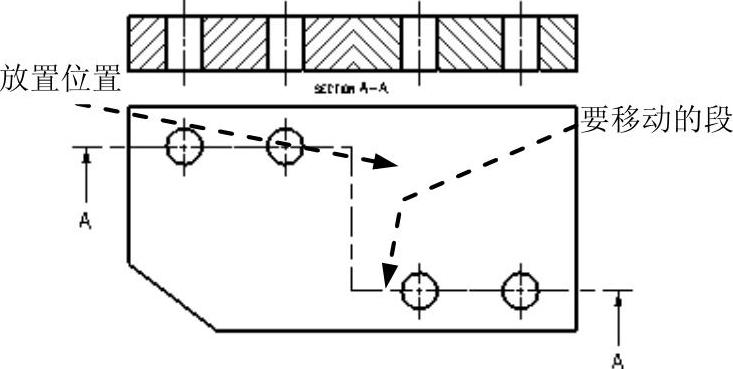
图8.4.33 创建剖切线
说明:利用“剖切线”对话框不仅可以增加、删除和移动剖切线,还可重新定义铰链线、剖切矢量和箭头矢量等。
Step6.单击“剖切线”对话框中的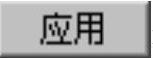 按钮,再单击
按钮,再单击 按钮,此时视图并未立即更新。
按钮,此时视图并未立即更新。
Step7.更新视图。选择下拉菜单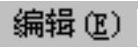
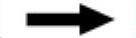
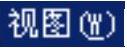
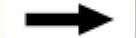
 命令,弹出“更新视图”对话框,单击“选择所有过时视图”按钮
命令,弹出“更新视图”对话框,单击“选择所有过时视图”按钮 ,选择全部视图,再单击
,选择全部视图,再单击 按钮,完成剖切线的编辑。
按钮,完成剖切线的编辑。
(2)定义剖面线。
在工程图环境中,用户可以选择现有剖面线或自定义的剖面线填充剖面。与产生剖视图的结果不同,填充剖面不会产生新的视图。下面以图8.4.34为例,来说明定义剖面线的一般操作过程。
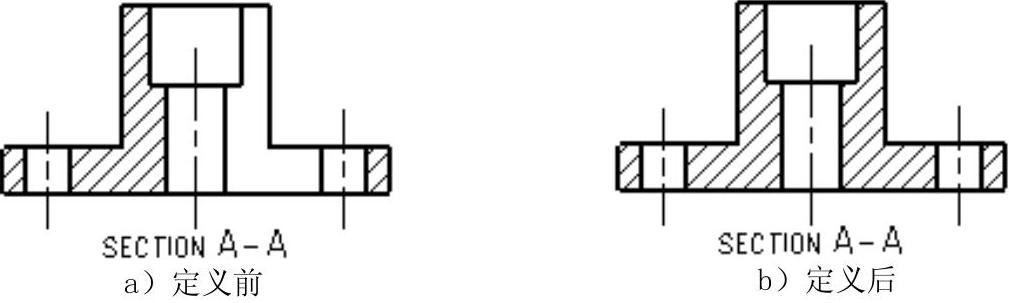
图8.4.34 定义剖切阴影线
Step1.打开文件D:\ug7.1\work\ch08\ch08.04\edit_section3.prt。
Step2.选择命令。在“注释”工具栏中单击“剖面线”按钮 ,弹出图8.4.39所示的“剖面线”对话框,在该对话框
,弹出图8.4.39所示的“剖面线”对话框,在该对话框 区域的
区域的 下拉列表中选择
下拉列表中选择 选项。
选项。
Step3.定义剖面线边界。依次选择图8.4.35所示的边界为剖面线边界。
Step4.设置剖面线。剖面线的设置如图8.4.36所示。
Step5.单击 按钮,完成剖面线的定义。
按钮,完成剖面线的定义。
图8.4.35所示的“剖面线”对话框的边界区域说明如下:
●  选项:若选择该选项,则在创建剖面线时是通过在图形上选取一个封闭的边界曲线来得到。
选项:若选择该选项,则在创建剖面线时是通过在图形上选取一个封闭的边界曲线来得到。
●  选项:若选择该选项,则在创建剖面线时,只需要在一个封闭的边界曲线内部点击一下,系统自动选取就此封闭边界作为创建剖面线边界。
选项:若选择该选项,则在创建剖面线时,只需要在一个封闭的边界曲线内部点击一下,系统自动选取就此封闭边界作为创建剖面线边界。
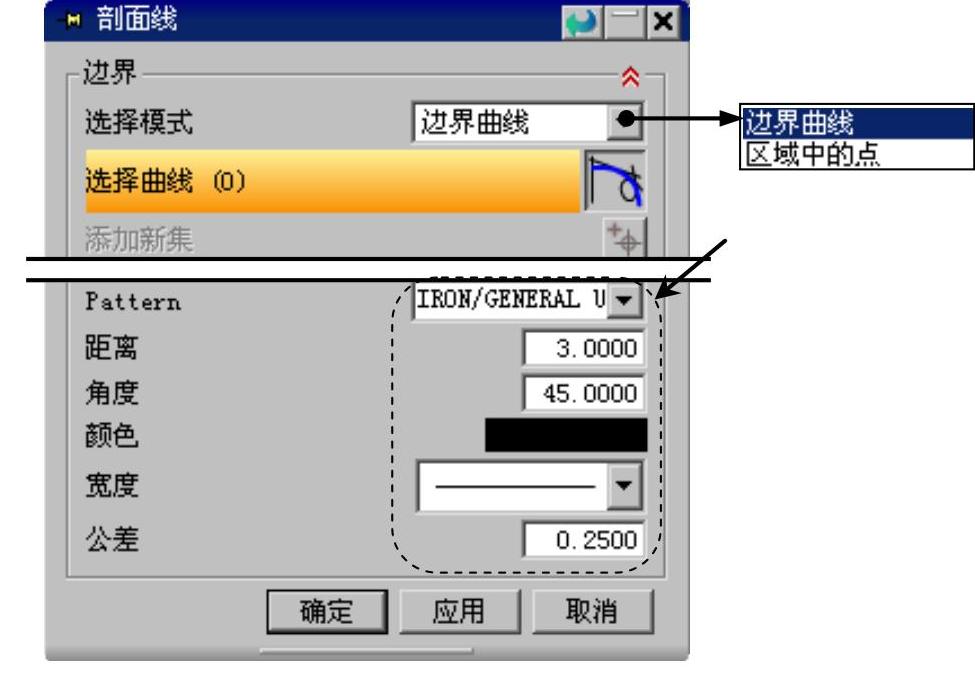
图8.4.35 “剖面线”对话框
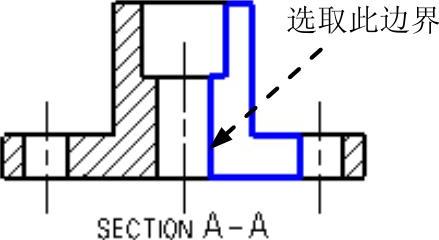
图8.4.36 选择边线要素
